
พื้นที่ เซ็นเซอร์ลายนิ้วมือ บนหน้าจอเป็นการปฏิวัติเล็กๆ น้อยๆ ในการปลดล็อกมือถือของเรา แต่กลับกลายเป็นว่ามีประโยชน์มาก ไม่เพียงเพื่อให้รูปแบบหรือรหัสผ่านเกือบจะถูกเนรเทศเป็นวิธีความปลอดภัยวิธีแรกบนมือถือของเรา เนื่องจากไม่มีอะไรจะดีไปกว่าการวางนิ้วของคุณบนหน้าจอหรือที่ใดที่หนึ่งบนเทอร์มินัลแล้วทำให้ปลดล็อกได้อย่างปลอดภัยในทันที
เหนือสิ่งอื่นใดก็คือเมื่อเวลาผ่านไป บริษัทสมาร์ทโฟนต่างๆ ต่างก็เล่นกันเพื่อเพิ่มฟังก์ชันต่างๆ มากขึ้น ปัจจุบันมีเซ็นเซอร์นิ้วหลายประเภทที่ช่วยให้เราสามารถเปลี่ยนตัวเลือกบางอย่างเพื่อปรับเปลี่ยนลักษณะหรือฟังก์ชันบางอย่างได้ เหล่านี้ กลโกงหรือการปรับแต่งพิเศษมีอยู่ในการตั้งค่าของคุณ . แม้ว่าอุปกรณ์พกพาบางรุ่นจะมอบความเป็นไปได้นี้ให้กับเรา แต่ส่วนใหญ่จะขึ้นอยู่กับเลเยอร์การปรับแต่งส่วนบุคคลที่สมาร์ทโฟนของเรามี
ใช้เซ็นเซอร์เพื่อปลดล็อกมือถือและแอพของคุณ
การใช้งานหลักอย่างหนึ่งที่เรามอบให้กับเครื่องอ่านดิจิทัลบนโทรศัพท์โดยไม่ต้องสงสัยคือการปลดล็อกอุปกรณ์เคลื่อนที่ของเรา ฟังก์ชันที่ทุกวันนี้สะดวกสบายกว่าการใช้ PIN หรือรูปแบบเป็นจำนวนมาก Android ผู้ใช้ นอกจากนี้ ข้อได้เปรียบหลักของมันคือความเร็วในการทำงาน ซึ่งน้อยกว่าวิธีอื่นๆ

ด้วยเหตุนี้จึงกลายเป็นตัวเลือกที่สมบูรณ์แบบในการใช้ to เมื่อปลดล็อคสมาร์ทโฟน . แต่ถ้าคุณต้องการใช้เซ็นเซอร์นี้เพื่อปลดล็อกโทรศัพท์ คุณต้องกำหนดค่าโทรศัพท์ก่อน โดยทำตามขั้นตอนต่างๆ แม้ว่าอาจแตกต่างกันไปขึ้นอยู่กับผู้ผลิต อย่างไรก็ตาม โดยทั่วไปเกือบปกติแล้ว จะเป็นดังนี้
- เข้าถึงการตั้งค่า
- ป้อนความปลอดภัยและความเป็นส่วนตัว
- ใส่ลายนิ้วมือ (หรือชื่อที่คล้ายกัน) และลงทะเบียนลายนิ้วมือของคุณ
- จากนั้นตั้งค่าวิธีนี้เพื่อปลดล็อก
แม้ว่าจะไม่ใช่ฟังก์ชันเดียวที่ทำให้เราทำได้ ดังที่เราได้กล่าวไว้ก่อนหน้านี้ เทอร์มินัล Android บางตัวรวมอยู่ภายในระบบของตัวเอง (หรือเลเยอร์ส่วนบุคคล) ความสามารถในการบล็อกแอปพลิเคชันโดยใช้เครื่องอ่านลายนิ้วมือ แม้ว่ามันจะเป็นสิ่งที่ อย่างที่เราได้พูดมาซ้ำแล้วซ้ำเล่า จะขึ้นอยู่กับเลเยอร์การปรับแต่งของบริษัท ในการดำเนินการนี้ คุณต้องกำหนดค่าลายนิ้วมือของคุณก่อนโดยทำตามขั้นตอนก่อนหน้านี้
เมื่อเราลงทะเบียนแล้วเราจะต้องไปที่การตั้งค่ามือถือและการเข้าถึง Security และลายนิ้วมือ เพื่อหา ความเป็นส่วนตัว มาตรา. เมื่อเข้าไปข้างในเราจะต้องหาตัวเลือก Application Blocker เมื่อคุณเข้ามาที่นี่ ระบบจะขอให้คุณป้อนรหัส PIN ที่คุณเลือกเพื่อเพิ่มความปลอดภัยให้กับมือถือของคุณ
หลังจากนี้ รายการแอพที่คุณติดตั้งในเทอร์มินัลจะปรากฏขึ้น ตอนนี้เราจะต้องเลือกเฉพาะแอปพลิเคชันที่เราต้องการบล็อกเพื่อป้องกันไม่ให้ใครก็ตามยกเว้นเราเข้าใช้งาน มันยังใช้งานได้กับอุปกรณ์ที่ผู้ผลิตติดตั้งไว้ล่วงหน้าด้วย
ดังนั้น เมื่อคุณกำหนดค่าฟังก์ชันนี้ ทุกครั้งที่เปิดแอปที่คุณเลือก ระบบจะขอให้คุณป้อนลายนิ้วมือ แต่เราขอย้ำว่าสิ่งนี้จะขึ้นอยู่กับเลเยอร์การปรับแต่งที่สมาร์ทโฟนของคุณมี โดยพื้นฐานแล้ว เนื่องจากเส้นทางที่จะตามมาอาจแตกต่างกันมาก หรือโดยทางตรง ไม่มีทางเป็นไปได้เช่นนั้น
ชำระเงินเร็วขึ้นด้วยลายนิ้วมือของคุณ
การชำระเงินผ่านมือถือ ไม่ว่าจะภายในแอปพลิเคชันหรือที่สถานประกอบการใดๆ ถือเป็นลำดับของวัน และไม่ต้องสงสัยเลยว่าแอปพลิเคชันการชำระเงินได้รับการเผยแพร่บน Android เช่น Google Pay ซัมซุง จ่ายท่ามกลางคนอื่น ๆ แอปพลิเคชันเหล่านี้ใช้กับ NFC ซึ่งเป็นหนึ่งในฟังก์ชันหลัก แต่ได้รับการออกแบบมาเพื่อ ชำระเงินโดยใช้เซ็นเซอร์นิ้ว .

ที่จริงแล้ว ใน Google Pay และ Samsung Pay เราสามารถกำหนดค่าให้ผู้อ่านดำเนินการชำระเงินได้ทุกเมื่อ แทนที่จะป้อนรหัสผ่านด้วยตนเองทุกครั้งที่ซื้อบางอย่าง คุณสามารถใช้ลายนิ้วมือที่จัดเก็บไว้ในสมาร์ทโฟนของคุณได้จากส่วนความปลอดภัยภายในการตั้งค่าของโทรศัพท์ ในการทำเช่นนี้ เราต้องทำตามขั้นตอนต่อไปนี้:
- เข้าสู่ Google Play Store
- เข้าถึงเมนูการตั้งค่าจากรูปโปรไฟล์ของคุณ
- เลือก การพิสูจน์ตัวตนแบบไบโอเมตริกซ์ .
- ป้อนรหัสผ่านบัญชี Google ของคุณเพื่อยืนยันการเปลี่ยนแปลง
แต่เพื่อให้สามารถกำหนดค่าฟังก์ชันนี้ได้ เราต้องคำนึงว่าเราสามารถใช้ฟังก์ชันที่เราได้ลงทะเบียนไว้ในโทรศัพท์ของเราได้ ดังนั้น คุณจะถูกขอให้กำหนดค่าตัวเลือกนี้ในการตั้งค่าแอปพลิเคชันตลอดเวลา เครื่องปลายทางบางแห่งมีทางเลือกอื่นโดยการสัมผัสเครื่องอ่านหลายครั้ง บัตรเครดิตที่เราลงทะเบียนใน Google Pay หรือระบบการชำระเงินอื่นจะเปิดขึ้นโดยตรง ด้วยจุดประสงค์ที่เราไม่ต้องเข้าถึงแอพเพื่อให้สามารถชำระเงินด้วยอุปกรณ์มือถือของเราเมื่อเราไปชำระเงินที่สถานประกอบการทางกายภาพใด ๆ
ท่าทางสัมผัสสำหรับเซ็นเซอร์นิ้ว
โชคดีที่เทอร์มินัลบางตัวที่มีตัวอ่านลายนิ้วมือ ไม่ว่าจะรวมอยู่ในหน้าจอ ปุ่มด้านข้าง หรือด้านหลัง ทำให้เรามีตัวเลือกฟังก์ชันต่างๆ มากมาย เช่นเดียวกับกรณีของ Galaxy ของ Samsung กับ หนึ่ง UI or หัวเว่ย อุปกรณ์พกพาที่สามารถเปิดใช้งานฟังก์ชั่นพิเศษบางอย่างสำหรับเซ็นเซอร์นิ้ว
การกำหนดค่ารวมถึงท่าทางที่สะดวกสบายที่สุดบางอย่างเช่นความจริงที่ว่ามัน ให้เราเปิดปิดแผงแจ้งเตือนหรือ รับสาย . ดังนั้นเครื่องอ่านไบโอเมตริกซ์จึงเป็นหนึ่งในองค์ประกอบฮาร์ดแวร์ที่สามารถใช้งานได้สูงสุดสำหรับฟังก์ชันอื่น ๆ เช่นเดียวกับในกรณีนี้
ตัวอย่างเช่น เมื่อพูดถึงฟังก์ชันแรก เราสามารถเข้าถึงข้อมูลทั้งหมดที่แสดงในแผงการแจ้งเตือนได้มากขึ้น วิธีทั่วไปที่เราใช้คือการเลื่อนนิ้วของคุณจากด้านบนของทัชแพดไปที่ด้านล่างของหน้าจอ อย่างไรก็ตาม ด้วยวิธีนี้ เราจึงสามารถใช้เซ็นเซอร์นิ้วเพื่อเข้าถึง ซึ่งจะทำให้เราเข้าถึงได้เร็วขึ้นอย่างสมบูรณ์
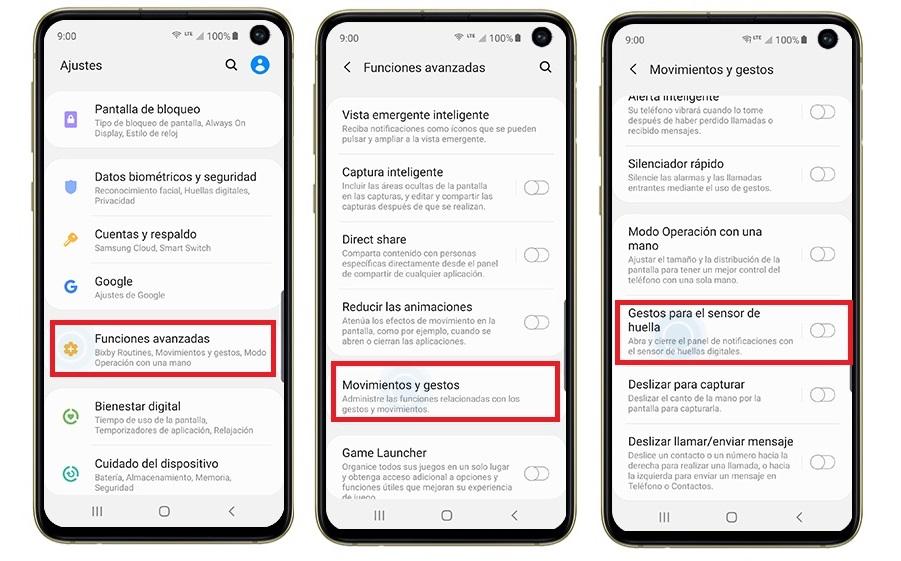
เพื่อให้สามารถเปิดใช้งานสูตรโกงนี้ได้ซึ่งจะแตกต่างกันไปตามมือถือ ในกรณีของ Huawei เราจะต้องเข้าถึงเมนูการตั้งค่าและเข้าสู่ความปลอดภัยและความเป็นส่วนตัว เมื่อเราเข้าไปข้างในแล้ว เราจะต้องค้นหารหัสลายนิ้วมือ เมื่อเราเข้าไปข้างใน ทางลัดทั้งหมดที่ผู้ผลิตในเอเชียเสนอให้เราจะปรากฏขึ้น ในทางกลับกัน หากเรามีสมาร์ทโฟน Samsung ที่มี One UI เราจะเข้าสู่ฟังก์ชั่นขั้นสูง จากนั้น ส่วนท่าทางสัมผัสสำหรับเซ็นเซอร์ดิจิตอล .
เมื่อเราเข้าไปข้างในเราจะต้องเปิดใช้งานสวิตช์เท่านั้น และเพื่อให้สามารถเข้าถึงแถบการแจ้งเตือนของทั้งสองแบรนด์ได้ เราจะต้องเลื่อนนิ้วลงเท่านั้น ในกรณีที่คุณต้องการปิด คุณจะต้องทำท่าทางย้อนกลับ
ถ่ายภาพด้วยเครื่องอ่านลายนิ้วมือ
แน่นอนว่าซอฟต์แวร์บางชั้นได้กลายเป็นปัจจัยพื้นฐานสำหรับเราในการตัดสินใจซื้อสมาร์ทโฟนเครื่องใดเครื่องหนึ่ง เนื่องจากแต่ละเครื่องมีฟังก์ชันที่ปรับแต่งได้สูง อย่างที่เป็นอยู่ตอนนี้คือความสามารถในการถ่ายภาพด้วยเซ็นเซอร์นิ้วของมือถือ
และโทรศัพท์มือถือบางรุ่นมีความเป็นไปได้นี้ภายในการตั้งค่า นั่นคือฟังก์ชันพิเศษที่ช่วยให้เราสามารถ ถ่ายรูปกับผู้อ่าน . เช่นเดียวกับกรณีของ Huawei หรือ Xiaomiทันทีที่คุณวางนิ้วลงบนเครื่องอ่านและดำเนินการ จะทำให้เราสามารถถ่ายภาพนิ่งได้ แม้ว่าจะต้องคำนึงว่าฟังก์ชั่นนี้ไม่ได้เปิดใช้งานโดยค่าเริ่มต้น ดังนั้นเราต้องเปิดใช้งานในการตั้งค่าเทอร์มินัล
ถ้าเรามี Xiaomi เราจะต้องเปิดกล้องและคลิกที่แถบแนวนอนสามแถบที่ด้านบนเพื่อแสดงเมนูที่มีโหมดถ่ายภาพต่างๆ เมื่อเราป้อนสิ่งเหล่านี้ เราจะเลื่อนเมนูจนกว่าจะพบส่วนที่เรียกว่า การตั้งค่าเพิ่มเติม ภายในเมนูนี้ เราจะพบตัวเลือกที่เรียกว่า ชัตเตอร์ด้วยลายนิ้วมือ ซึ่งเป็นสิ่งที่เราต้องเปิดใช้งานเพื่อให้สามารถถ่ายภาพด้วยเครื่องอ่านลายนิ้วมือได้
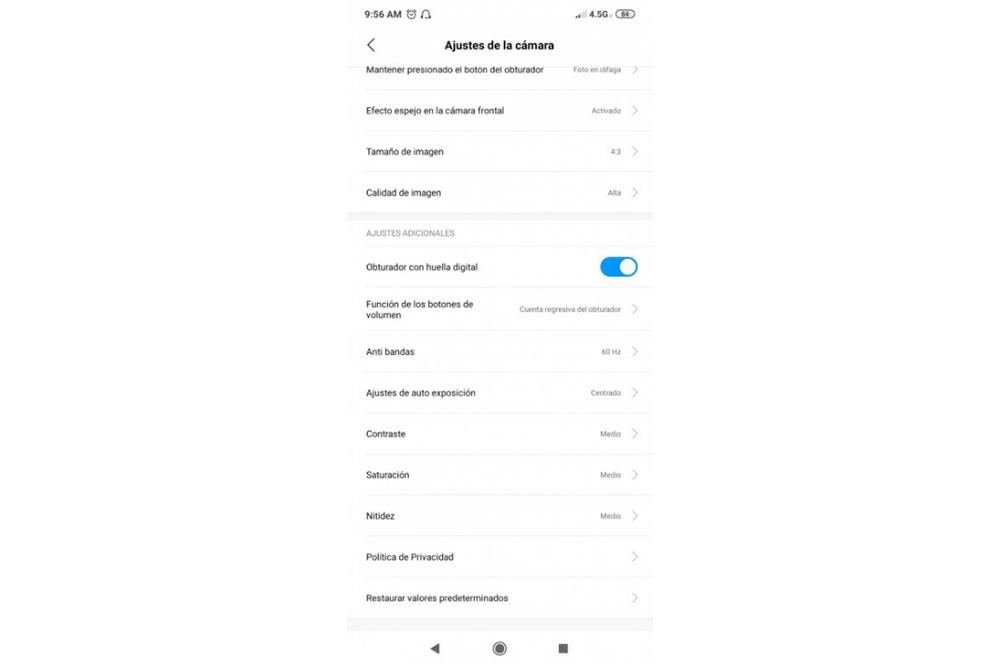
เมื่อเปิดใช้งาน เมื่อคุณจัดเฟรมรูปภาพ คุณจะต้องคลิกที่เครื่องอ่านลายนิ้วมือเพียงครั้งเดียวเพื่อถ่ายภาพ ในลักษณะเดียวกับที่ปุ่มชัตเตอร์จริงสำหรับโทรศัพท์จะใช้งานได้ แน่นอนว่ามันเป็นตัวเลือกที่ยอดเยี่ยมสำหรับกรณีที่เราไม่สามารถกดปุ่มบนหน้าจอได้
ในกรณีของ Huawei เราจะต้องเข้าสู่การตั้งค่าและเข้าสู่ความปลอดภัยและความเป็นส่วนตัว จากนั้นจึงเข้าถึงรหัสลายนิ้วมือ หลังจากนี้ เราสามารถเปิดใช้งานการเข้าถึงโดยตรงผ่านเครื่องอ่านดิจิทัลเพื่อเข้าสู่กล้องของอุปกรณ์มือถือของเราอย่างรวดเร็ว เมื่อเราเปิดใช้งานตัวเลือกในการถ่ายภาพหรือบันทึกวิดีโอแล้ว เราจะต้องกดเซ็นเซอร์นิ้วค้างไว้เพื่อถ่ายภาพหรือบันทึกวิดีโอเท่านั้น
